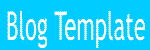Anda Pernah kehilangan data yang berharga atau yang penting?gak usah bingung -bingung untuk mengembalikannya. Restoration File salah satunya. Cara yang termudah untuk melakukan pengembalian data-data yang hilang bisa menggunakan software yang bisa me-restore file-file yang telah di hapus baik yang melalui recycle bin maupun langsung dari windows. Software tersebut juga bisa melakukan recover untuk foto-foto dari flash card yang terformat.
Hal pertama yang dilakukan dari software ini adalah mencari data-data yang telah dihapus dari user dalam partisi harddisk tertentu. Jadi sebaiknya software ini ditaruh dimasing-masin partisi harddisk baik harddisk berformat NTFS maupun FAT.
Untuk menjalankan program ini diperlukan authorities user sebagai administrator dengan cara mengklik kanan restoration file application dan klik "Run as Administrator". Dan juga freeware ini tidak memerlukan penginstallan dalam menjalankan program tersebut dan juga software ini beroperasi sendiri/standalone. Inilah alasan mengapa direkomendasikan untuk menaruh restoration file di setiap partisi harddisk.
Kekurangan dalam freeware ini adalah mempunyai kapasitas recovery capabilities yang limited sehingga tidak semua file dapat di restore. Dan juga tampilan dari software ini pun kurang menarik. Tetapi cukup simpel untuk dimengerti.
Sumber :www.beritanet.com
Read More..
Rabu, 30 Desember 2009
Selasa, 29 Desember 2009
Hack Windows XP (SP2) Passwords
Apakah anda pernah menggunakan komputer di Lab atau pinjam komputer teman atau bahkan menggunakan komputer di tempat umum? Nah, biasanya klo di Lab (berdasarkan pengalaman pribadi) komputer pasti di-password dan jika ingin masuk harus tanya dulu ke sang empunya. Nah, sekarang kita dapat melihat password dari komputer yang kita gunakan tanpa merestart komputer atau pun tanpa menginstall program apapun seperti Cain, L0pthCrack, dsb. Hanya dibutuhkan sedikit ‘kepercayaan’ untuk meminjam komputer (istilah kerennya social engineering) dan 2 buah program, yaitu pwdump6 dan john the ripper. Tapi klo kebetulan ada login umum dengan tipe administrator, itu namanya Hoki! ga perlu cape2 pinjam login teman lagi
Sebelumnya mungkin anda pernah mendapatkan tutorial mengenai cara menge-hack password user yang ada Windows XP atau NT menggunakan pwdump. Yup, mungkin tutorial ini akan mirip dengan bagaimana cara menge-hack Windows XP, terutama Windows XP SP2. Lalu apa bedanya dengan tutorial yang lain? Saat ini Windows XP SP2 (atau mungkin juga SP1, CMIIW), menggunakan Syskey untuk memproteksi agar HASH (tempat menyimpan password yang dienkripsi) tidak dapat dibaca dan didump menggunakan pwdump atau samdump. Untuk lebih jelasnya berikut penjelasan mengenai Syskey [1] :
Syskey is a Windows feature that adds an additional encryption layer to the password hashes stored in the SAM database. The main purpose of this feature is to deter ‘offline’ attack. In fact one of the most common ways to gather passwords is to copy the system SAM database and then use one of the many good password crackers to “recover” the passwords; of course physical access is almost always required. So with syskey the attacker needs to remove the additional encryption layer to get the password hashes.
Jika dulu mungkin di Windows NT atau XP (sebelum SP2), kita masih bisa menggunakan pwdump atau bahkan langsung dengan KaHT, maka untuk Windows XP SP2 cara tersebut tidak dapat digunakan lagi (mungkin lebih tepatnya, pwdump tersebut tidak dapat digunakan lagi). Nah disinilah letak perbedaan dengan tutorial sebelumnya. Jika sebelumnya kita menggunakan pwdump versi lama, maka sekarang digunakan pwdump6 yang dikembangkan oleh fizzgig and the foofus.net Team. Kalau baca README dari pwdump6 ini, maka pwdump6 adalah :
pwdump6 is a password hash dumper for Windows 2000 and later systems. It is capable of dumping LanMan and NTLM hashes as well as password hash histories. It is based on pwdump3e, and should be stable on XP SP2 and 2K3. If you have had LSASS crash on you using older tools, this should fix that.
A significantly modified version of pwdump3e, this program is able to extract NTLM and LanMan hashes from a Windows target, regardless of whether Syskey is turned on. It is also capable of displaying password histories if they are available. It outputs the data in L0phtcrack-compatible form, and can write to an output file
Oh iya, agar pwdumpd6 dapat dijalankan dan mendapatkan HASH file dibutuhkan account yang mempunyai akses setara dengan Administrator. Nah, oleh karena itu kita harus menjalankan sedikit social engineering. Bilang aja ketemen kita, klo mengakses workgroup, tapi ga bisa klo pake login biasa. Tapi tenang aja, biasanya secara default orang-orang kebanyakan mebuat user dengan tipe account Administrator. Atau gunakan berbagai macam cara, daya, upaya maupun rayuan agar kita bisa dapat login terlebih dulu.
Jika udah punya akses dengan login tipe adiministrator, cara selanjutnya adalah tinggal menjalankan pwdump6. Jika anda punya flashdisk, simpan dan bawa terus pwdump6 ini kemanapun ada pergi, siapa tahu berguna suatu saat.. :-D. Ok, langsung aja kita jalankan pwdump6 ini. Sebaiknya copy dulu pwdump6 ke Hardisk (jangan dijalankan dari flashdik). Sebelumnya downlod dulu pwdump6 ini dari sini atau download dari mirror situs saya disini.
1. Jalankan CMD (Run->cmd)
2. Jalankan pwdump6 seperti berikut (misalnya PwDump6 berada di folder D:\PwDump6)
D:\PwDump6>PwDump.exe -o pass.txt 127.0.0.1
pwdump6 Version 1.3.0 by fizzgig and the mighty group at foofus.net
Copyright 2006 foofus.net
This program is free software under the GNU
General Public License Version 2 (GNU GPL), you can redistribute it and/or
modify it under the terms of the GNU GPL, as published by the Free Software
Foundation. NO WARRANTY, EXPRESSED OR IMPLIED, IS GRANTED WITH THIS
PROGRAM. Please see the COPYING file included with this program
and the GNU GPL for further details.
Using pipe {C411BDE9-594E-47F4-99B5-E94ADF194A45}
Key length is 16
Completed.
3. Setelah itu akan didapatkan file pass.txt yang berisi daftar user dan password yang masih dienkripsi. Contohnya akan tampak seperti berikut :
ach:1003:2BFA42D08601B951ABD697149E2F5967:73098347042E9109FA584CE843018F4F:::
Administrator:500:934A4750EC9859B3EA397B0F6EC18E34:732BD09D6834DA4A5A30300A6A045BF8:::
coba:1004:FBE4F28EE205F0BA79999C25263AA9AA:A69C199A4DF77CD41FCA6EA916A93868:::
Guest:501:NO PASSWORD********************* :NO PASSWORD*********************:::
HelpAssistant:1000:B3D2AE56C93F27B43C4F8419B1A21E9B: DC3DBB258A10B0C7EA9D92133267B905:::
SUPPORT_388945a0:1002:NO PASSWORD*********************: DF1DB672DA1B5C045ECA2490CA753D3B:::
4. Yosh!! password sudah ditangan. Proses selanjutnya adalah menge-crack file pass.txt dengan bantuan John The Ripper. Sebaiknya simpan dulu file pass.txt ke USB atau upload ke tempat yang aman, karena proses cracking ini bisa dilakukan kapan saja dan dimana saja. Berdasarkan pengalaman, kalau passwordnya tidak terlalu sulit ditebak seperti “adminkeren”, “qwerty123″, biasanya dibutuhkan waktu yang tidak terlalu lama untuk mengecracknya lewat John The Ripper. Tapi kalau password menggunakan kombinasi yang aneh-aneh seperti “P4ssW0rD”, “S03S4h”, dsb, biasanya membutuhkan waktu lama, bisa ditinggal tidur atau maen aja dulu. Ok, sekarang gini nih cara ngecraknya.
Download John The Ripper untuk Windows disini. Untuk komputer yang menggunakan Prosesor AMD, sebaiknya menggunakan “john-mmx.exe”. Atau bagi yang menggunakan intel atau AMD, dapat menggunakan “John-386.exe”. Sebelumnya copy file pass.txt ke dalam folder tempat “John-mmx.exe” atau “John-386.exe” berada (John171w\john1701\run). Setelah itu tinggal jalankan perintah berikut dan tunggu dengan sabar :
D:\john171w\john1701\run>john-mmx.exe pass.txt
Loaded 8 password hashes with no different salts (NT LM DES [64/64 BS MMX])
REN123 (Administrator:2)
TEBAK (coba:2)
ADMINKE (Administrator:1)
MUDAHDI (coba:1)
Yosh!! sekarang passwordnya sudah terlihat secara kasat mata. Jadi password untuk user “Administrator” adalah “adminkeren123″, diperoleh dari menggabungkan Administrator:2 dan Administrator:2.
Administrator:1+Administrator:2 = adminkeren123
Sedangkan untuk user “coba” adalah “mudahditebak”!!
Mudah bukan? Intinya sih tinggal ambil HASH file (password yang dienkripsi) menggunakan pwdump6 lalu crack hasilnya dengan John The Ripper.
Nah, sekarang kalau kita mau pakai komputer teman di Lab, ga usah cari2 orangnnya lagi. Tinggal pake aja langsung user Admin lagi, tapi jangan sampai ketahuan ama dia….. Atau klo anda lupa password Administrator, tidak perlu mereboot komputer, lalu mereset password anda. Tinggal ikut langkah2 diatas aja!
Read More..
Sebelumnya mungkin anda pernah mendapatkan tutorial mengenai cara menge-hack password user yang ada Windows XP atau NT menggunakan pwdump. Yup, mungkin tutorial ini akan mirip dengan bagaimana cara menge-hack Windows XP, terutama Windows XP SP2. Lalu apa bedanya dengan tutorial yang lain? Saat ini Windows XP SP2 (atau mungkin juga SP1, CMIIW), menggunakan Syskey untuk memproteksi agar HASH (tempat menyimpan password yang dienkripsi) tidak dapat dibaca dan didump menggunakan pwdump atau samdump. Untuk lebih jelasnya berikut penjelasan mengenai Syskey [1] :
Syskey is a Windows feature that adds an additional encryption layer to the password hashes stored in the SAM database. The main purpose of this feature is to deter ‘offline’ attack. In fact one of the most common ways to gather passwords is to copy the system SAM database and then use one of the many good password crackers to “recover” the passwords; of course physical access is almost always required. So with syskey the attacker needs to remove the additional encryption layer to get the password hashes.
Jika dulu mungkin di Windows NT atau XP (sebelum SP2), kita masih bisa menggunakan pwdump atau bahkan langsung dengan KaHT, maka untuk Windows XP SP2 cara tersebut tidak dapat digunakan lagi (mungkin lebih tepatnya, pwdump tersebut tidak dapat digunakan lagi). Nah disinilah letak perbedaan dengan tutorial sebelumnya. Jika sebelumnya kita menggunakan pwdump versi lama, maka sekarang digunakan pwdump6 yang dikembangkan oleh fizzgig and the foofus.net Team. Kalau baca README dari pwdump6 ini, maka pwdump6 adalah :
pwdump6 is a password hash dumper for Windows 2000 and later systems. It is capable of dumping LanMan and NTLM hashes as well as password hash histories. It is based on pwdump3e, and should be stable on XP SP2 and 2K3. If you have had LSASS crash on you using older tools, this should fix that.
A significantly modified version of pwdump3e, this program is able to extract NTLM and LanMan hashes from a Windows target, regardless of whether Syskey is turned on. It is also capable of displaying password histories if they are available. It outputs the data in L0phtcrack-compatible form, and can write to an output file
Oh iya, agar pwdumpd6 dapat dijalankan dan mendapatkan HASH file dibutuhkan account yang mempunyai akses setara dengan Administrator. Nah, oleh karena itu kita harus menjalankan sedikit social engineering. Bilang aja ketemen kita, klo mengakses workgroup, tapi ga bisa klo pake login biasa. Tapi tenang aja, biasanya secara default orang-orang kebanyakan mebuat user dengan tipe account Administrator. Atau gunakan berbagai macam cara, daya, upaya maupun rayuan agar kita bisa dapat login terlebih dulu.
Jika udah punya akses dengan login tipe adiministrator, cara selanjutnya adalah tinggal menjalankan pwdump6. Jika anda punya flashdisk, simpan dan bawa terus pwdump6 ini kemanapun ada pergi, siapa tahu berguna suatu saat.. :-D. Ok, langsung aja kita jalankan pwdump6 ini. Sebaiknya copy dulu pwdump6 ke Hardisk (jangan dijalankan dari flashdik). Sebelumnya downlod dulu pwdump6 ini dari sini atau download dari mirror situs saya disini.
1. Jalankan CMD (Run->cmd)
2. Jalankan pwdump6 seperti berikut (misalnya PwDump6 berada di folder D:\PwDump6)
D:\PwDump6>PwDump.exe -o pass.txt 127.0.0.1
pwdump6 Version 1.3.0 by fizzgig and the mighty group at foofus.net
Copyright 2006 foofus.net
This program is free software under the GNU
General Public License Version 2 (GNU GPL), you can redistribute it and/or
modify it under the terms of the GNU GPL, as published by the Free Software
Foundation. NO WARRANTY, EXPRESSED OR IMPLIED, IS GRANTED WITH THIS
PROGRAM. Please see the COPYING file included with this program
and the GNU GPL for further details.
Using pipe {C411BDE9-594E-47F4-99B5-E94ADF194A45}
Key length is 16
Completed.
3. Setelah itu akan didapatkan file pass.txt yang berisi daftar user dan password yang masih dienkripsi. Contohnya akan tampak seperti berikut :
ach:1003:2BFA42D08601B951ABD697149E2F5967:73098347042E9109FA584CE843018F4F:::
Administrator:500:934A4750EC9859B3EA397B0F6EC18E34:732BD09D6834DA4A5A30300A6A045BF8:::
coba:1004:FBE4F28EE205F0BA79999C25263AA9AA:A69C199A4DF77CD41FCA6EA916A93868:::
Guest:501:NO PASSWORD********************* :NO PASSWORD*********************:::
HelpAssistant:1000:B3D2AE56C93F27B43C4F8419B1A21E9B: DC3DBB258A10B0C7EA9D92133267B905:::
SUPPORT_388945a0:1002:NO PASSWORD*********************: DF1DB672DA1B5C045ECA2490CA753D3B:::
4. Yosh!! password sudah ditangan. Proses selanjutnya adalah menge-crack file pass.txt dengan bantuan John The Ripper. Sebaiknya simpan dulu file pass.txt ke USB atau upload ke tempat yang aman, karena proses cracking ini bisa dilakukan kapan saja dan dimana saja. Berdasarkan pengalaman, kalau passwordnya tidak terlalu sulit ditebak seperti “adminkeren”, “qwerty123″, biasanya dibutuhkan waktu yang tidak terlalu lama untuk mengecracknya lewat John The Ripper. Tapi kalau password menggunakan kombinasi yang aneh-aneh seperti “P4ssW0rD”, “S03S4h”, dsb, biasanya membutuhkan waktu lama, bisa ditinggal tidur atau maen aja dulu. Ok, sekarang gini nih cara ngecraknya.
Download John The Ripper untuk Windows disini. Untuk komputer yang menggunakan Prosesor AMD, sebaiknya menggunakan “john-mmx.exe”. Atau bagi yang menggunakan intel atau AMD, dapat menggunakan “John-386.exe”. Sebelumnya copy file pass.txt ke dalam folder tempat “John-mmx.exe” atau “John-386.exe” berada (John171w\john1701\run). Setelah itu tinggal jalankan perintah berikut dan tunggu dengan sabar :
D:\john171w\john1701\run>john-mmx.exe pass.txt
Loaded 8 password hashes with no different salts (NT LM DES [64/64 BS MMX])
REN123 (Administrator:2)
TEBAK (coba:2)
ADMINKE (Administrator:1)
MUDAHDI (coba:1)
Yosh!! sekarang passwordnya sudah terlihat secara kasat mata. Jadi password untuk user “Administrator” adalah “adminkeren123″, diperoleh dari menggabungkan Administrator:2 dan Administrator:2.
Administrator:1+Administrator:2 = adminkeren123
Sedangkan untuk user “coba” adalah “mudahditebak”!!
Mudah bukan? Intinya sih tinggal ambil HASH file (password yang dienkripsi) menggunakan pwdump6 lalu crack hasilnya dengan John The Ripper.
Nah, sekarang kalau kita mau pakai komputer teman di Lab, ga usah cari2 orangnnya lagi. Tinggal pake aja langsung user Admin lagi, tapi jangan sampai ketahuan ama dia….. Atau klo anda lupa password Administrator, tidak perlu mereboot komputer, lalu mereset password anda. Tinggal ikut langkah2 diatas aja!
Read More..
Jumat, 18 Desember 2009
Bagaimana memonitor sistem Linux
Menganalisis sistem biasanya dilakukan oleh seorang administrator sistem untuk mendeteksi adanya gejala-gejala yang dapat menyebabkan kerusakan atau masalah pada sistem kelak. RedHat sudah menyediakan tool-tool untuk melakukan hal itu, diantaranya adalah dua buah program tool yang sangat berguna yaitu vmstat dan top, dengan menggunakan kedua program tersebut administrator memperoleh informasi mengenai sistem seperti penggunaan CPU, memori atau proses-proses yang sedang berjalan dan dengan bantuan informasi ini administrator sistem bisa mendeteksi secara cepat apakah sistemnya mengalami gangguan atau tidak.Dengan menggunakan kedua program tersebut, Anda sendiri bisa mencoba dan melihat apakah sistem yang dipakai saat ini berjalan dengan baik atau tidak. Lihatlah informasi yang ditampilkan program-program tersebut dan bila Anda memperkirakan ada masalah, silakan menghubungi administrator sistem untuk mendapatkan bantuan.
vmstat
Program atau perintah ini akan melakukan test dan menampilkan informasi penggunaan CPU, memori, proses-proses yang sedang berjalan serta operasi I/O. Sintaks penulisan perintahnya adalah sebagai berikut:
$ vmstat [interval] [count]
Interval adalah waktu jeda test dalam detik dan count adalah jumlah test yang kita kehendaki. Misalnya akan dilakukan test sebanyak 5 kali dengan waktu jeda setiap 5 detik maka perintah dan hasilnya adalah seperti dibawah ini:
[zakaria@linux source]$ vmstat 5 5
procs memory swap io system cpu
r b w swpd free buff cache si so bi bo in cs us sy id
0 0 0 37924 824 840 13280 54 14 30 9 522 271 21 6 73
3 0 0 37924 1080 816 13060 0 0 1 0 110 329 20 16 64
1 0 0 37924 1036 824 13084 0 0 2 1 130 331 18 18 64
1 0 0 37924 1036 824 13084 0 0 0 0 107 329 19 16 65
2 0 0 37924 1036 828 13084 0 0 0 1 112 326 21 14 65
Tiga kolom pertama menunjukkan proses-proses yang sedang dikerjakan, yaitu waiting for runtime(r), uninterupted sleep(b) dan swapped out(w). Banyaknya proses yang mengalami waiting for runtime(r) dapat merupakan indikasi terjadinya suatu masalah misalnya telah terjadi bottleneck yaitu penumpukan proses-proses disuatu tempat.
Kolom memory dan swap digunakan untuk mendeteksi adanya kesalahan yang ditimbulkan oleh manajemen memori. Kolom-kolom swpd, free, buff dan cache berturut-turut menjelaskan jumlah memori virtual yang digunakan, jumlah memori idle, jumlah memori yang dipakai sebagai buffer dan jumlah memori yang tersisa dalam cache, semuanya dalam KB. Perhatikan kolom swap in(si), merupakan jumlah memori yang di-paging dari disk dalam satuan KB/detik sedangkan swap out(so) adalah kebalikannya.
Tiga kolom terakhir adalah persentasi penggunaan CPU yaitu persentasi penggunaan CPU untuk tugas-tugas user(us), persentasi penggunaan CPU untuk tugas-tugas sistem termasuk waktu tunggu I/O, pelaksanaan fungsi-fungsi sistem operasi secara umum(sy) dan persentasi CPU idle atau saat tidak digunakan(id). Untuk mendeteksi suatu kesalahan yang diakibatkan oleh masalah CPU sebaiknya dengan melihat persentasinya secara signifikan dalam satu periode waktu. Misalnya pada saat komputer idle dalam satu periode waktu, perhatikan kolom us dan sy seharusnya menunjukkan angka yang rendah sedangkan kolom id menunjukkan angka yang tinggi. Bila tidak seperti itu maka dipastikan ada masalah yang berkaitan dengan CPU.
top
Menampilkan informasi proses yang sedang dilakukan CPU secara real time. Kelebihan dari top ini adalah kita dapat memanipulasi proses-proses tersebut secara interaktif dengan menekan tombol-tombol menu. Misalnya untuk meng-kill sebuah proses, kita cukup menekan tombol K dan mengisi nomor proses(PID) yang ingin di-kill.
Untuk menjalankannya cukup dengan mengetikkan perintah top dan segera ditampilkan daftar proses-proses yang sedang berjalan saat itu berikut informasi-informasi lainnya. Informasi-informasi yang ditampilkan tersebut secara default akan diperbarui atau diupdate setiap 5 detik. Berikut ini tampilan sebagian dari daftar proses-proses yang ditunjukkan oleh top:
Baris-baris header menampilkan informasi mengenai waktu, jumlah user, banyaknya proses, penggunaan CPU serta memori secara jelas. Misalnya saat itu sistem memiliki 35 buah proses, dimana 4 proses sedang berjalan, 30 proses sleeping dan ada sebuah proses menjadi zombie. Porses zombie ini adalah sebuah proses yang hang atau hidup segan, mati tak mau (Ronny Haryanto, giant@canada.com) dan apabila Anda tidak bisa mem-kill proses zombie ini maka parent process-nya harus di-kill lebih dahulu. Gunakan perintah pstree atau ps ufx untuk mengurut proses mana yang menjadi parent dari zombie tersebut.
Daftar menu untuk mengoperasikan top dapat dilihat dengan menekan tombol ?, atau h. Dengan menggunakan tombol-tombol dalam daftar menu tersebut, kita dapat melakukan manipulasi semua proses dalam sistem. Misalnya, tombol k untuk meng-kill sebuah proses, tombol r untuk me-renice proses dan q untuk keluar atau mengakhiri progam top.
Read More..
vmstat
Program atau perintah ini akan melakukan test dan menampilkan informasi penggunaan CPU, memori, proses-proses yang sedang berjalan serta operasi I/O. Sintaks penulisan perintahnya adalah sebagai berikut:
$ vmstat [interval] [count]
Interval adalah waktu jeda test dalam detik dan count adalah jumlah test yang kita kehendaki. Misalnya akan dilakukan test sebanyak 5 kali dengan waktu jeda setiap 5 detik maka perintah dan hasilnya adalah seperti dibawah ini:
[zakaria@linux source]$ vmstat 5 5
procs memory swap io system cpu
r b w swpd free buff cache si so bi bo in cs us sy id
0 0 0 37924 824 840 13280 54 14 30 9 522 271 21 6 73
3 0 0 37924 1080 816 13060 0 0 1 0 110 329 20 16 64
1 0 0 37924 1036 824 13084 0 0 2 1 130 331 18 18 64
1 0 0 37924 1036 824 13084 0 0 0 0 107 329 19 16 65
2 0 0 37924 1036 828 13084 0 0 0 1 112 326 21 14 65
Tiga kolom pertama menunjukkan proses-proses yang sedang dikerjakan, yaitu waiting for runtime(r), uninterupted sleep(b) dan swapped out(w). Banyaknya proses yang mengalami waiting for runtime(r) dapat merupakan indikasi terjadinya suatu masalah misalnya telah terjadi bottleneck yaitu penumpukan proses-proses disuatu tempat.
Kolom memory dan swap digunakan untuk mendeteksi adanya kesalahan yang ditimbulkan oleh manajemen memori. Kolom-kolom swpd, free, buff dan cache berturut-turut menjelaskan jumlah memori virtual yang digunakan, jumlah memori idle, jumlah memori yang dipakai sebagai buffer dan jumlah memori yang tersisa dalam cache, semuanya dalam KB. Perhatikan kolom swap in(si), merupakan jumlah memori yang di-paging dari disk dalam satuan KB/detik sedangkan swap out(so) adalah kebalikannya.
Tiga kolom terakhir adalah persentasi penggunaan CPU yaitu persentasi penggunaan CPU untuk tugas-tugas user(us), persentasi penggunaan CPU untuk tugas-tugas sistem termasuk waktu tunggu I/O, pelaksanaan fungsi-fungsi sistem operasi secara umum(sy) dan persentasi CPU idle atau saat tidak digunakan(id). Untuk mendeteksi suatu kesalahan yang diakibatkan oleh masalah CPU sebaiknya dengan melihat persentasinya secara signifikan dalam satu periode waktu. Misalnya pada saat komputer idle dalam satu periode waktu, perhatikan kolom us dan sy seharusnya menunjukkan angka yang rendah sedangkan kolom id menunjukkan angka yang tinggi. Bila tidak seperti itu maka dipastikan ada masalah yang berkaitan dengan CPU.
top
Menampilkan informasi proses yang sedang dilakukan CPU secara real time. Kelebihan dari top ini adalah kita dapat memanipulasi proses-proses tersebut secara interaktif dengan menekan tombol-tombol menu. Misalnya untuk meng-kill sebuah proses, kita cukup menekan tombol K dan mengisi nomor proses(PID) yang ingin di-kill.
Untuk menjalankannya cukup dengan mengetikkan perintah top dan segera ditampilkan daftar proses-proses yang sedang berjalan saat itu berikut informasi-informasi lainnya. Informasi-informasi yang ditampilkan tersebut secara default akan diperbarui atau diupdate setiap 5 detik. Berikut ini tampilan sebagian dari daftar proses-proses yang ditunjukkan oleh top:
Baris-baris header menampilkan informasi mengenai waktu, jumlah user, banyaknya proses, penggunaan CPU serta memori secara jelas. Misalnya saat itu sistem memiliki 35 buah proses, dimana 4 proses sedang berjalan, 30 proses sleeping dan ada sebuah proses menjadi zombie. Porses zombie ini adalah sebuah proses yang hang atau hidup segan, mati tak mau (Ronny Haryanto, giant@canada.com) dan apabila Anda tidak bisa mem-kill proses zombie ini maka parent process-nya harus di-kill lebih dahulu. Gunakan perintah pstree atau ps ufx untuk mengurut proses mana yang menjadi parent dari zombie tersebut.
Daftar menu untuk mengoperasikan top dapat dilihat dengan menekan tombol ?, atau h. Dengan menggunakan tombol-tombol dalam daftar menu tersebut, kita dapat melakukan manipulasi semua proses dalam sistem. Misalnya, tombol k untuk meng-kill sebuah proses, tombol r untuk me-renice proses dan q untuk keluar atau mengakhiri progam top.
Read More..
Rabu, 16 Desember 2009
Basic Command / Perintah Dasar dalam Linux
Berbekal dengan Howto yang kamu cetak, kamu telah berhasil menginstall Distro pertamamu dengan mulus. Jika kamu menginstall X-Windows, maka kamu akan memiliki pilihan-pilihan untuk mengklik icon-icon yang ada dan mencoba mengetahui apa fungsi dari icon-icon tersebut. Namun bagaimana jika kamu tidak menginstall X-Windows? Kamu akan dihadapkan dengan prompt untuk login.
"Apa yang harus saya lakukan setelah login di Linux?"
"Bagaimana untuk melihat isi harddisk di dalam Linux?"Pertanyaan-pertanyaan di atas adalah pertanyaan yang mungkin paling sering ditanyakan oleh para newbie setelah mereka berhasil menginstall Linux. Oleh karena itu, artikel ini bertujuan untuk membantu kamu untuk memulai petualangan Linuxmu yang pertama.
Perintah Linux beserta kegunaannya
cd x atau cd /x == masuk ke direktori x
cd .. atau cd ../ atau cd/.. == pindah ke direktori satu level di bawah
x lalu [tab] [tab] == berguna untuk mengetahui perintah apa saja yang tersedia yang berawalan huruf x
adduser == untuk menambahkan user baru
ls atau dir == untuk melihat isi suatu direktori
cat == untuk melihat isi dari suatu file text
mv x y == untuk memindahkan atau merename file x ke file y
cp x y == untuk mengkopi file x ke file y
rm x == untuk menghapus file x
mkdir x == untuk membuat direktori x
rmdir x == untuk menghapus direktori x
rm -r x == untuk menghapus direktori x beserta seluruh isinya
rm p == untuk menghapus paket tertentu
df atau df x == untuk mengetahui space kosong dalam device x
top == untuk mengetahui status memori (tekan q untuk quit)
man x == untuk mengetahui keterangan manual dari suatu perintah
less x == untuk melihat isi dari suatu file text
echo x == untuk mencetak isi dari suatu file x ke screen
mc == untuk menghidupkan Norton Commander dalam Linux (sangat berguna dan memudahkan bagi newbie)
mount == untuk menghidupkan suatu device spt cdrom
halt == untuk shutdown
reboot atau [ctl + alt + del] == untuk reboot
chmod == untuk mengubah permission suatu file
ls -l x == untuk melihat isi suatu direktori secara rinci
ln -s x y == untuk membuat link dari suatu file x ke file y
find x -name y -print == untuk menemukan file y, dengan mencari mulai dari direktori x dan tampilkan hasilnya pada layar
ps == untuk melihat seluruh proses yang sedang berjalan
kill x == untuk mematikan proses x (x adalah PID di dalam ps)
[alt] + F1 - F7 == untuk berpindah dari terminal 1 - 7 (ciri khas Linux)
lilo == untuk membuat boot disk
startx == untuk menjalankan X-Windows
[ctl] + [alt] + [backspace] == untuk keluar dari X-Windows jika terjadi trouble
[ctl] + [alt] + F1 - F6 == untuk pindah dari satu terminal ke terminal lain dalam X-Windows
xf86Config == untuk mengeset X (primitif) dalam text mode
Xconfigurator == sama seperti di atas
Read More..
"Apa yang harus saya lakukan setelah login di Linux?"
"Bagaimana untuk melihat isi harddisk di dalam Linux?"Pertanyaan-pertanyaan di atas adalah pertanyaan yang mungkin paling sering ditanyakan oleh para newbie setelah mereka berhasil menginstall Linux. Oleh karena itu, artikel ini bertujuan untuk membantu kamu untuk memulai petualangan Linuxmu yang pertama.
Perintah Linux beserta kegunaannya
cd x atau cd /x == masuk ke direktori x
cd .. atau cd ../ atau cd/.. == pindah ke direktori satu level di bawah
x lalu [tab] [tab] == berguna untuk mengetahui perintah apa saja yang tersedia yang berawalan huruf x
adduser == untuk menambahkan user baru
ls atau dir == untuk melihat isi suatu direktori
cat == untuk melihat isi dari suatu file text
mv x y == untuk memindahkan atau merename file x ke file y
cp x y == untuk mengkopi file x ke file y
rm x == untuk menghapus file x
mkdir x == untuk membuat direktori x
rmdir x == untuk menghapus direktori x
rm -r x == untuk menghapus direktori x beserta seluruh isinya
rm p == untuk menghapus paket tertentu
df atau df x == untuk mengetahui space kosong dalam device x
top == untuk mengetahui status memori (tekan q untuk quit)
man x == untuk mengetahui keterangan manual dari suatu perintah
less x == untuk melihat isi dari suatu file text
echo x == untuk mencetak isi dari suatu file x ke screen
mc == untuk menghidupkan Norton Commander dalam Linux (sangat berguna dan memudahkan bagi newbie)
mount == untuk menghidupkan suatu device spt cdrom
halt == untuk shutdown
reboot atau [ctl + alt + del] == untuk reboot
chmod == untuk mengubah permission suatu file
ls -l x == untuk melihat isi suatu direktori secara rinci
ln -s x y == untuk membuat link dari suatu file x ke file y
find x -name y -print == untuk menemukan file y, dengan mencari mulai dari direktori x dan tampilkan hasilnya pada layar
ps == untuk melihat seluruh proses yang sedang berjalan
kill x == untuk mematikan proses x (x adalah PID di dalam ps)
[alt] + F1 - F7 == untuk berpindah dari terminal 1 - 7 (ciri khas Linux)
lilo == untuk membuat boot disk
startx == untuk menjalankan X-Windows
[ctl] + [alt] + [backspace] == untuk keluar dari X-Windows jika terjadi trouble
[ctl] + [alt] + F1 - F6 == untuk pindah dari satu terminal ke terminal lain dalam X-Windows
xf86Config == untuk mengeset X (primitif) dalam text mode
Xconfigurator == sama seperti di atas
Read More..
Bekerja dengan Linux
Mungkin kita familiar dengan kata-kata Linux, Unix, RedHat, SuSe, Slackware dan sebagainya yang sekarang ini sering kita dengar kalau kita berbicara masalah Teknologi Informasi terutama Teknologi Internet. Kata-kata tersebut mungkin terkesan "wah" atau esklusif bagi orang-orang yang memang belum mengetahuinya. Apalagi terutama kalau kebetulan teman kita menguasai salah satu dari "kata-kata" diatas. Kita mungkin terkagum-kagum dengan teman kita itu, "wah jago bener nih.." itu mungkin yang sering terlintas dalam pikiran kita.
Apa bener teman kita itu jago banget :) atau kita-nya yang males belajar sesuatu yang bisa dibilang tidak baru juga. Sebelum kita kategorikan Linux, kita coba cari tahu makhluk apakah yang namanya Linux itu?.Secara garis besar Linux adalah sebuah sistem operasi komputer, yg sebelumnya kita mungkin sering pakai sistem operasi bernama windows, dos, mac dab sebagainya. Saya disini tidak ingin berbicara panjang lebar tentang Linuxnya, sudah banyak tulisan yg membahas tentang Linuxnya itu sendiri.
Linuxnya itu sendiri berbagai macam distronya. Distro?, Apakah distro itu?. Distro bisa kita sebut paket atau pemaketan, karena inti dari masing2x Linux (kernel) dari masing2x distro itu adalah sama, yang berbeda adalah cara atau bagaimana pemaketannya.
Banyak ragamnya distro Linux, diantaranya Red Hat, SuSe, Slackware, Mandrake, Debian juga tidak ketinggalan distro produk dalam negeri kita sendiri, seperti Trustik Merdeka, Software RI dan sebagainya. (Untuk pembahasan distro dalam negeri sudah dibahas di edisi sebelumnya).
Untuk mudahnya kita bagi dua kategori pemakain Linux, yaitu sebagai Server dan sebagai Wokstation. Mungkin ada juga yg menambahkan kategori Linux sebagai Mobile OS (karena Linux bisa diinstall di Ponsel, PDA dan juga Notebook).
Linux sebagai Server
Linux sebagai server sudah banyak kita dengar, karena rata2x kalau kita mendengar kata Linux maka identik dengan server. Memang tidak ada salahnya, karena sebagian besar server Internet yg dipergunakan sebagai Web Server berbasiskan Linux. Kenapa? Kenapa sebagian besar orang memilih Linux sebagai Web Server?. Mungkin akan kita bahas lain kali.
Untuk sekarang kita membahas Linux sebagai Workstation
Linux sebagai Workstation
Kalau kita melihat tema paragrap diatas, Linux sebagai Workstation, diantara kita pasti ada yg menjawab "Mana mungkinnnnnn....!!!!" :) Ya jawaban seperti itu tidak aneh kalau kita dengar dan bagi orang2x yang belum mengenal begitu jauh tentang Linux. Kalau saya bilang bekerja dengan Linux -dalam arti sebagai workstation -adalah mungkin sekali. Semua aplikasi yang biasa kita pergunakan - di sistem operasi lain -sehari hari, kebanyakan sudah ada versi Linuxnya. Yang membedakan mungkin vendor pembuatnya, dan yang asyiknya adalah kebanyakan berlisensii GPL (General Public License) alias GRATIS!!! untuk di download dan dicoopy ulang..
Sekarang kita lihat aplikasi-aplikasi apa yang -menyentuh -kehidupan kita sehari hari:
Aplikasi Office seperti pengolah kata, pengolah tabel, modul presentasi, dan lain-lainnya
Sudah ada semua dalam Linux yaitu Star Office atau juga Open Office yang juga bisa kita download gratis tanpa takut disebut pembajak :)
Oh iya, jangan takut.. semua ini adanya dalam modus grafik bukan dalam modus teks. Seperti yang kita ketahui ada beberapa diantara kita yang beranggapan bahwa Linux itu isinya teks semua. Anggapan tersebut tidak sepenuhnya keliru, karena kalau kita pergunakan Linux sebagai Server kita tidak butuh modus grafiknya. Tetapi untuk workstation pasti kita butuhkan modus grafik, yang bisa kita pasang saat penginstallannya. Modus grafik itu biasa disebut X Windows
Aplikasi lain seperti aplikasi2x internet, email reader, web browser, dial up connection banyak macamnya di Linux missal Kmail dan Ximian untuk email client/reader, Konqueror, Mozilla, Netscape, Opera untuk web browser.
Memutar video ? mp3 ? jangan khawatir kita bisa menginstall XMMS mp3 player, Xine untuk vcd player bahkan real player (salah satu aplikasi untuk memutar live streaming) sudah ada dalam beberapa distro yang ada. Dan itu semua Anda dapat temukan dalam CD installer Linux.
Bekerja dengan linux
Dari penjelasan diatas rasa-rasanya tidak ada yang menahan kita untuk berpindah menggunakan Linux sebagai "teman kerja" Anda. Apapun profesi Anda Linux siap menunjang Anda dengan aplikasi2xnya yang sudah mulai dikembangkan oleh vendor2x besar, seperti Star Office oleh Sun, Corel Photopaint oleh Corel Inc.
Pasti akan timbul pertanyaan, "Gimana nih, saya khan biasa ngedesain gambar memanipulasi image dan sebagainya termasuk ngerender 3D.. kalau aplikasi2x gitu ajah sih.. paling cuman sekretaris yang pake...!!!" He hehehe.. jangan khawatir untuk Anda para yang bersuara seperti diatas ada pemecahannya. Kita bisa pakai The Gimp untuk mengolah gambar selain itu kita juga bisa menggunakan Corel Photopaint. Untuk aplikasi 3D kita bisa gunakan Maya.
Dan semuanya itu bisa kita download dari internet secara gratis tanpa melanggar hak cipta.
Sebagai gambaran, penulis yang sehari2xnya bekerja sebagai Web Developer mau tidak mau pasti berhubungan dengan yang namanya pengolahan gambar, teks editor dan sebagainya. Memang pada mulanya butuh penyesuaian, tetapi kita kan bisa karena biasa.
Penulis sendiri menggunakan distro SuSe 8.0, KDE untuk modus grafiknya, The Gimp untuk pengolahan gambarnya, dan KATE untuk teks editornya serta Star Office untuk aplikasi Officenya.
Beralih ke Linux
So.... Tunggu apa lagi ? kenapa kita ragu2x untuk berpindah ke Linux?. Butuh support ? di Indonesia sendiri sudah mulai banyak kelompok2x penggemar Linux yang tergabung dalam KPLI yang tersebar dari sabang sampai merauke, Yayasan Linux Indonesia, dan sebagainya.
Butuh support cepat ? tinggak connect ke internet dan buka aplikasi Internet Relay Chat (di Linux ada Kvirc atau BitchX) dan join dengan network dal.net dan gabung dengan channel #indolinux.. :) disitu tempat anak2x "maniak" Linux "nongkrong". Ada kesulitan? Jangan segan2x bertanya, karena pasti dijawab oleh salah satu dari mereka, bahkan Andapun bisa "nongkrong" di channel tersebut untuk hanya sekedar ngobrol sana sini tentang Linux... :)
Pakai Linux??? Siapa takuttttt............................ :)
Bi[G]
Ady Permadi, IT Profesional yang bekerja dengan Linux
Artikel ini dedikasikan untuk para Linuxers yang sering "nongkrong" di channel #indolinux dal.net (sekarang efnet.net) yang tidak bisa disebutkan satu persatu.
Contoh screenshots:
http://www.arinet.org/download/mydesktop_with_dual_monitor.jpg
http://www.arinet.org/download/ximian_evolution_email_client.png
http://www.arinet.org/download/ximian_evolution_email_client_default.png
Read More..
Apa bener teman kita itu jago banget :) atau kita-nya yang males belajar sesuatu yang bisa dibilang tidak baru juga. Sebelum kita kategorikan Linux, kita coba cari tahu makhluk apakah yang namanya Linux itu?.Secara garis besar Linux adalah sebuah sistem operasi komputer, yg sebelumnya kita mungkin sering pakai sistem operasi bernama windows, dos, mac dab sebagainya. Saya disini tidak ingin berbicara panjang lebar tentang Linuxnya, sudah banyak tulisan yg membahas tentang Linuxnya itu sendiri.
Linuxnya itu sendiri berbagai macam distronya. Distro?, Apakah distro itu?. Distro bisa kita sebut paket atau pemaketan, karena inti dari masing2x Linux (kernel) dari masing2x distro itu adalah sama, yang berbeda adalah cara atau bagaimana pemaketannya.
Banyak ragamnya distro Linux, diantaranya Red Hat, SuSe, Slackware, Mandrake, Debian juga tidak ketinggalan distro produk dalam negeri kita sendiri, seperti Trustik Merdeka, Software RI dan sebagainya. (Untuk pembahasan distro dalam negeri sudah dibahas di edisi sebelumnya).
Untuk mudahnya kita bagi dua kategori pemakain Linux, yaitu sebagai Server dan sebagai Wokstation. Mungkin ada juga yg menambahkan kategori Linux sebagai Mobile OS (karena Linux bisa diinstall di Ponsel, PDA dan juga Notebook).
Linux sebagai Server
Linux sebagai server sudah banyak kita dengar, karena rata2x kalau kita mendengar kata Linux maka identik dengan server. Memang tidak ada salahnya, karena sebagian besar server Internet yg dipergunakan sebagai Web Server berbasiskan Linux. Kenapa? Kenapa sebagian besar orang memilih Linux sebagai Web Server?. Mungkin akan kita bahas lain kali.
Untuk sekarang kita membahas Linux sebagai Workstation
Linux sebagai Workstation
Kalau kita melihat tema paragrap diatas, Linux sebagai Workstation, diantara kita pasti ada yg menjawab "Mana mungkinnnnnn....!!!!" :) Ya jawaban seperti itu tidak aneh kalau kita dengar dan bagi orang2x yang belum mengenal begitu jauh tentang Linux. Kalau saya bilang bekerja dengan Linux -dalam arti sebagai workstation -adalah mungkin sekali. Semua aplikasi yang biasa kita pergunakan - di sistem operasi lain -sehari hari, kebanyakan sudah ada versi Linuxnya. Yang membedakan mungkin vendor pembuatnya, dan yang asyiknya adalah kebanyakan berlisensii GPL (General Public License) alias GRATIS!!! untuk di download dan dicoopy ulang..
Sekarang kita lihat aplikasi-aplikasi apa yang -menyentuh -kehidupan kita sehari hari:
Aplikasi Office seperti pengolah kata, pengolah tabel, modul presentasi, dan lain-lainnya
Sudah ada semua dalam Linux yaitu Star Office atau juga Open Office yang juga bisa kita download gratis tanpa takut disebut pembajak :)
Oh iya, jangan takut.. semua ini adanya dalam modus grafik bukan dalam modus teks. Seperti yang kita ketahui ada beberapa diantara kita yang beranggapan bahwa Linux itu isinya teks semua. Anggapan tersebut tidak sepenuhnya keliru, karena kalau kita pergunakan Linux sebagai Server kita tidak butuh modus grafiknya. Tetapi untuk workstation pasti kita butuhkan modus grafik, yang bisa kita pasang saat penginstallannya. Modus grafik itu biasa disebut X Windows
Aplikasi lain seperti aplikasi2x internet, email reader, web browser, dial up connection banyak macamnya di Linux missal Kmail dan Ximian untuk email client/reader, Konqueror, Mozilla, Netscape, Opera untuk web browser.
Memutar video ? mp3 ? jangan khawatir kita bisa menginstall XMMS mp3 player, Xine untuk vcd player bahkan real player (salah satu aplikasi untuk memutar live streaming) sudah ada dalam beberapa distro yang ada. Dan itu semua Anda dapat temukan dalam CD installer Linux.
Bekerja dengan linux
Dari penjelasan diatas rasa-rasanya tidak ada yang menahan kita untuk berpindah menggunakan Linux sebagai "teman kerja" Anda. Apapun profesi Anda Linux siap menunjang Anda dengan aplikasi2xnya yang sudah mulai dikembangkan oleh vendor2x besar, seperti Star Office oleh Sun, Corel Photopaint oleh Corel Inc.
Pasti akan timbul pertanyaan, "Gimana nih, saya khan biasa ngedesain gambar memanipulasi image dan sebagainya termasuk ngerender 3D.. kalau aplikasi2x gitu ajah sih.. paling cuman sekretaris yang pake...!!!" He hehehe.. jangan khawatir untuk Anda para yang bersuara seperti diatas ada pemecahannya. Kita bisa pakai The Gimp untuk mengolah gambar selain itu kita juga bisa menggunakan Corel Photopaint. Untuk aplikasi 3D kita bisa gunakan Maya.
Dan semuanya itu bisa kita download dari internet secara gratis tanpa melanggar hak cipta.
Sebagai gambaran, penulis yang sehari2xnya bekerja sebagai Web Developer mau tidak mau pasti berhubungan dengan yang namanya pengolahan gambar, teks editor dan sebagainya. Memang pada mulanya butuh penyesuaian, tetapi kita kan bisa karena biasa.
Penulis sendiri menggunakan distro SuSe 8.0, KDE untuk modus grafiknya, The Gimp untuk pengolahan gambarnya, dan KATE untuk teks editornya serta Star Office untuk aplikasi Officenya.
Beralih ke Linux
So.... Tunggu apa lagi ? kenapa kita ragu2x untuk berpindah ke Linux?. Butuh support ? di Indonesia sendiri sudah mulai banyak kelompok2x penggemar Linux yang tergabung dalam KPLI yang tersebar dari sabang sampai merauke, Yayasan Linux Indonesia, dan sebagainya.
Butuh support cepat ? tinggak connect ke internet dan buka aplikasi Internet Relay Chat (di Linux ada Kvirc atau BitchX) dan join dengan network dal.net dan gabung dengan channel #indolinux.. :) disitu tempat anak2x "maniak" Linux "nongkrong". Ada kesulitan? Jangan segan2x bertanya, karena pasti dijawab oleh salah satu dari mereka, bahkan Andapun bisa "nongkrong" di channel tersebut untuk hanya sekedar ngobrol sana sini tentang Linux... :)
Pakai Linux??? Siapa takuttttt............................ :)
Bi[G]
Ady Permadi, IT Profesional yang bekerja dengan Linux
Artikel ini dedikasikan untuk para Linuxers yang sering "nongkrong" di channel #indolinux dal.net (sekarang efnet.net) yang tidak bisa disebutkan satu persatu.
Contoh screenshots:
http://www.arinet.org/download/mydesktop_with_dual_monitor.jpg
http://www.arinet.org/download/ximian_evolution_email_client.png
http://www.arinet.org/download/ximian_evolution_email_client_default.png
Read More..
Jumat, 11 Desember 2009
Basic security di Linux
Sebuah server linux yang aman tergantung bagaimana administrator membuat server tersebut. Berikut ini akan dijelaskan hal-hal yang berkaitan dengan masalah keamanan.i) Keamanan BIOS
Berilah boot password pada BIOS anda, karena orang lain bisa saja mem-boot system anda dengan menggunakan boot disk khusus.
ii) Set-lah panjang minimum password bagi user agar sulit untuk ditebak.
Kita bisa melakukan hal ini dengan cara mengedit file /etc/login.defs. Contoh:
vi /etc/login.defs
Editlah baris PASS_MIN_LEN 5
menjadi PASS_MIN_LEN 8
iii) Untuk alasan keamanan, jangan pernah login sebagai root kecuali memang sedang membutuhkan akses root. Dan jangan pernah meninggalkan login root begitu saja dari komputer kita tanpa logout terlebih dahulu.
iv) Mengeset login time out untuk account root
Editlah file /etc/profile dan tambahkan baris TMOUT setelah baris HISTSIZE. Contoh:
vi /etc/profile
tambahkan baris berikut:
TMOUT=7200
v) Disable servis-servis yang ada pada /etc/inetd.conf
vi /etc/inetd.conf
matikanlah servis-servis yang masih terbuka pada /etc/inetd.conf dengan memberikan tanda #. Sehingga file /etc/inetd.conf akan menjadi seperti:
# To re-read this file after changes, just do a 'killall -HUP inetd’
#
#echo stream tcp nowait root internal
#echo dgram udp wait root internal
#discard stream tcp nowait root internal
#discard dgram udp wait root internal
#daytime stream tcp nowait root internal
#daytime dgram udp wait root internal
#chargen stream tcp nowait root internal
#chargen dgram udp wait root internal
#time stream tcp nowait root internal
#time dgram udp wait root internal
#
# These are standard services.
#
#ftp stream tcp nowait root /usr/sbin/tcpd in.ftpd -l -a
#telnet stream tcp nowait root /usr/sbin/tcpd in.telnetd
#
# Shell, login, exec, comsat and talk are BSD protocols.
#
#shell stream tcp nowait root /usr/sbin/tcpd in.rshd
#login stream tcp nowait root /usr/sbin/tcpd in.rlogind
#exec stream tcp nowait root /usr/sbin/tcpd in.rexecd
#comsat dgram udp wait root /usr/sbin/tcpd in.comsat
#talk dgram udp wait root /usr/sbin/tcpd in.talkd
#ntalk dgram udp wait root /usr/sbin/tcpd in.ntalkd
#dtalk stream tcp wait nobody /usr/sbin/tcpd in.dtalkd
#
# Pop and imap mail services et al
#
#pop-2 stream tcp nowait root /usr/sbin/tcpd ipop2d
#pop-3 stream tcp nowait root /usr/sbin/tcpd ipop3d
#imap stream tcp nowait root /usr/sbin/tcpd imapd
#
# The Internet UUCP service.
#
#uucp stream tcp nowait uucp /usr/sbin/tcpd /usr/lib/uucp/uucico -l
#
# Tftp service is provided primarily for booting. Most sites
# run this only on machines acting as "boot servers." Do not uncomment
# this unless you *need* it.
#
#tftp dgram udp wait root /usr/sbin/tcpd in.tftpd
#bootps dgram udp wait root /usr/sbin/tcpd bootpd
#
# Finger, systat and netstat give out user information which may be
# valuable to potential "system crackers." Many sites choose to disable
# some or all of these services to improve security.
#
#finger stream tcp nowait root /usr/sbin/tcpd in.fingerd
#cfinger stream tcp nowait root /usr/sbin/tcpd in.cfingerd
#systat stream tcp nowait guest /usr/sbin/tcpd /bin/ps -auwwx
#netstat stream tcp nowait guest /usr/sbin/tcpd /bin/netstat -f inet
#
# Authentication
#
#auth stream tcp nowait nobody /usr/sbin/in.identd in.identd -l -e -o
#
# End of inetd.conf
Setelah itu restartlah inetd anda dengan mengetikkan perintah:
killall -HUP inetd
Setelah direstart, buatlah file /etc/inetd.conf immutable sehingga tidak akan dapat dimodifikasi atau direname.
chattr +i /etc/inetd.conf
vi) Pemanfaatan TCP_WRAPPERS
Dengan TCP_WRAPPERS kita dapat dengan mudah menolak atau mengijinkan user-user yang akan mengakses komputer kita.
• Edit file /etc/hosts.deny (vi /etc/hosts.deny) sehingga menjadi:
# Deny access to everyone.
ALL: ALL@ALL, PARANOID
Perintah di atas akan membuat semua servis dan semua lokasi ditolak secara default kecuali diijinkan melalui pendefinisian di hosts.allow.
• Edit file /etc/hosts.allow (vi /etc/hosts.allow) sehingga host-host yang kita percayai dapat mengakses komputer kita. Contoh:
sshd: 203.132.134.123 testing.com
Maksud dari baris di atas adalah TCP_WRAPPERS mengijinkan akses ssh melalui IP 203.132.134.123 dan atau dari host testing.com.
vii) Edit file /etc/securetty, file ini mendefinisikan kebolehan root untuk akses di virtual terminal ke berapa. Contoh:
tty1
#tty2
#tty3
#tty4
#tty5
#tty6
#tty7
#tty8
Konfigurasi di atas akan membuat root hanya bisa login pada tty1 saja.
viii) Edit file /etc/lilo.conf dan tambahkan baris timeout=00, restricted, dan password. Contoh:
boot=/dev/sda
map=/boot/map
install=/boot/boot.b
prompt
timeout=00
Default=linux
restricted
password=
image=/boot/vmlinuz-2.2.12-20
label=linux
initrd=/boot/initrd-2.2.12-10.img
root=/dev/sda6
read-only
Lalu ubahlah mode file tersebut agar hanya root saja yang bisa membaca file tersebut. Ketikkan perintah:
chmod 600 /etc/lilo.conf. Setelah itu, aktifkan kembali lilo dengan setting baru;
lilo
ix) Menghilangkan akses shutdown melalui tombol Ctrl-Alt-Del.
Untuk bisa seperti itu, maka kita harus mengedit file /etc/inittab pada baris:
ca::ctrlaltdel:/sbin/shutdown -t3 -r now
sehingga menjadi:
#ca::ctrlaltdel:/sbin/shutdown -t3 -r now
lalu aktifkan perubahan tersebut dengan perintah:
init q
Sebetulnya masih banyak faktor keamanan lain yang bisa dilakukan. Anda dapat memperolehnya di buku-buku yang membahas tentang security atau dari internet.
Read More..
Berilah boot password pada BIOS anda, karena orang lain bisa saja mem-boot system anda dengan menggunakan boot disk khusus.
ii) Set-lah panjang minimum password bagi user agar sulit untuk ditebak.
Kita bisa melakukan hal ini dengan cara mengedit file /etc/login.defs. Contoh:
vi /etc/login.defs
Editlah baris PASS_MIN_LEN 5
menjadi PASS_MIN_LEN 8
iii) Untuk alasan keamanan, jangan pernah login sebagai root kecuali memang sedang membutuhkan akses root. Dan jangan pernah meninggalkan login root begitu saja dari komputer kita tanpa logout terlebih dahulu.
iv) Mengeset login time out untuk account root
Editlah file /etc/profile dan tambahkan baris TMOUT setelah baris HISTSIZE. Contoh:
vi /etc/profile
tambahkan baris berikut:
TMOUT=7200
v) Disable servis-servis yang ada pada /etc/inetd.conf
vi /etc/inetd.conf
matikanlah servis-servis yang masih terbuka pada /etc/inetd.conf dengan memberikan tanda #. Sehingga file /etc/inetd.conf akan menjadi seperti:
# To re-read this file after changes, just do a 'killall -HUP inetd’
#
#echo stream tcp nowait root internal
#echo dgram udp wait root internal
#discard stream tcp nowait root internal
#discard dgram udp wait root internal
#daytime stream tcp nowait root internal
#daytime dgram udp wait root internal
#chargen stream tcp nowait root internal
#chargen dgram udp wait root internal
#time stream tcp nowait root internal
#time dgram udp wait root internal
#
# These are standard services.
#
#ftp stream tcp nowait root /usr/sbin/tcpd in.ftpd -l -a
#telnet stream tcp nowait root /usr/sbin/tcpd in.telnetd
#
# Shell, login, exec, comsat and talk are BSD protocols.
#
#shell stream tcp nowait root /usr/sbin/tcpd in.rshd
#login stream tcp nowait root /usr/sbin/tcpd in.rlogind
#exec stream tcp nowait root /usr/sbin/tcpd in.rexecd
#comsat dgram udp wait root /usr/sbin/tcpd in.comsat
#talk dgram udp wait root /usr/sbin/tcpd in.talkd
#ntalk dgram udp wait root /usr/sbin/tcpd in.ntalkd
#dtalk stream tcp wait nobody /usr/sbin/tcpd in.dtalkd
#
# Pop and imap mail services et al
#
#pop-2 stream tcp nowait root /usr/sbin/tcpd ipop2d
#pop-3 stream tcp nowait root /usr/sbin/tcpd ipop3d
#imap stream tcp nowait root /usr/sbin/tcpd imapd
#
# The Internet UUCP service.
#
#uucp stream tcp nowait uucp /usr/sbin/tcpd /usr/lib/uucp/uucico -l
#
# Tftp service is provided primarily for booting. Most sites
# run this only on machines acting as "boot servers." Do not uncomment
# this unless you *need* it.
#
#tftp dgram udp wait root /usr/sbin/tcpd in.tftpd
#bootps dgram udp wait root /usr/sbin/tcpd bootpd
#
# Finger, systat and netstat give out user information which may be
# valuable to potential "system crackers." Many sites choose to disable
# some or all of these services to improve security.
#
#finger stream tcp nowait root /usr/sbin/tcpd in.fingerd
#cfinger stream tcp nowait root /usr/sbin/tcpd in.cfingerd
#systat stream tcp nowait guest /usr/sbin/tcpd /bin/ps -auwwx
#netstat stream tcp nowait guest /usr/sbin/tcpd /bin/netstat -f inet
#
# Authentication
#
#auth stream tcp nowait nobody /usr/sbin/in.identd in.identd -l -e -o
#
# End of inetd.conf
Setelah itu restartlah inetd anda dengan mengetikkan perintah:
killall -HUP inetd
Setelah direstart, buatlah file /etc/inetd.conf immutable sehingga tidak akan dapat dimodifikasi atau direname.
chattr +i /etc/inetd.conf
vi) Pemanfaatan TCP_WRAPPERS
Dengan TCP_WRAPPERS kita dapat dengan mudah menolak atau mengijinkan user-user yang akan mengakses komputer kita.
• Edit file /etc/hosts.deny (vi /etc/hosts.deny) sehingga menjadi:
# Deny access to everyone.
ALL: ALL@ALL, PARANOID
Perintah di atas akan membuat semua servis dan semua lokasi ditolak secara default kecuali diijinkan melalui pendefinisian di hosts.allow.
• Edit file /etc/hosts.allow (vi /etc/hosts.allow) sehingga host-host yang kita percayai dapat mengakses komputer kita. Contoh:
sshd: 203.132.134.123 testing.com
Maksud dari baris di atas adalah TCP_WRAPPERS mengijinkan akses ssh melalui IP 203.132.134.123 dan atau dari host testing.com.
vii) Edit file /etc/securetty, file ini mendefinisikan kebolehan root untuk akses di virtual terminal ke berapa. Contoh:
tty1
#tty2
#tty3
#tty4
#tty5
#tty6
#tty7
#tty8
Konfigurasi di atas akan membuat root hanya bisa login pada tty1 saja.
viii) Edit file /etc/lilo.conf dan tambahkan baris timeout=00, restricted, dan password. Contoh:
boot=/dev/sda
map=/boot/map
install=/boot/boot.b
prompt
timeout=00
Default=linux
restricted
password=
image=/boot/vmlinuz-2.2.12-20
label=linux
initrd=/boot/initrd-2.2.12-10.img
root=/dev/sda6
read-only
Lalu ubahlah mode file tersebut agar hanya root saja yang bisa membaca file tersebut. Ketikkan perintah:
chmod 600 /etc/lilo.conf. Setelah itu, aktifkan kembali lilo dengan setting baru;
lilo
ix) Menghilangkan akses shutdown melalui tombol Ctrl-Alt-Del.
Untuk bisa seperti itu, maka kita harus mengedit file /etc/inittab pada baris:
ca::ctrlaltdel:/sbin/shutdown -t3 -r now
sehingga menjadi:
#ca::ctrlaltdel:/sbin/shutdown -t3 -r now
lalu aktifkan perubahan tersebut dengan perintah:
init q
Sebetulnya masih banyak faktor keamanan lain yang bisa dilakukan. Anda dapat memperolehnya di buku-buku yang membahas tentang security atau dari internet.
Read More..